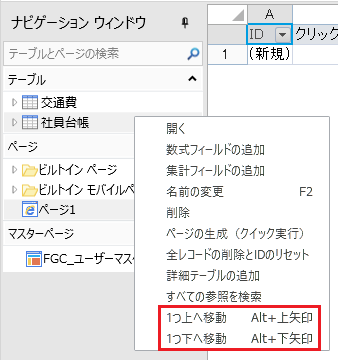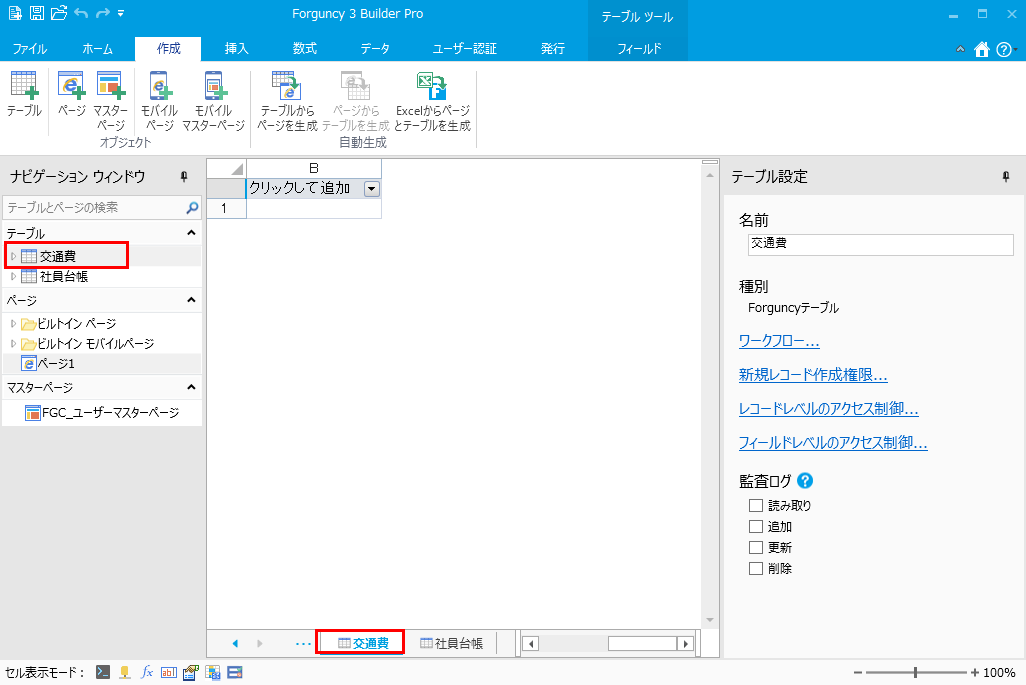
テーブルのコピー、削除などナビゲーションウィンドウでできるテーブルに関する操作方法について説明します。
ナビゲーションウィンドウでテーブル名をダブルクリックします。
開いているテーブルは作業スペース下部のタブに表示されます。
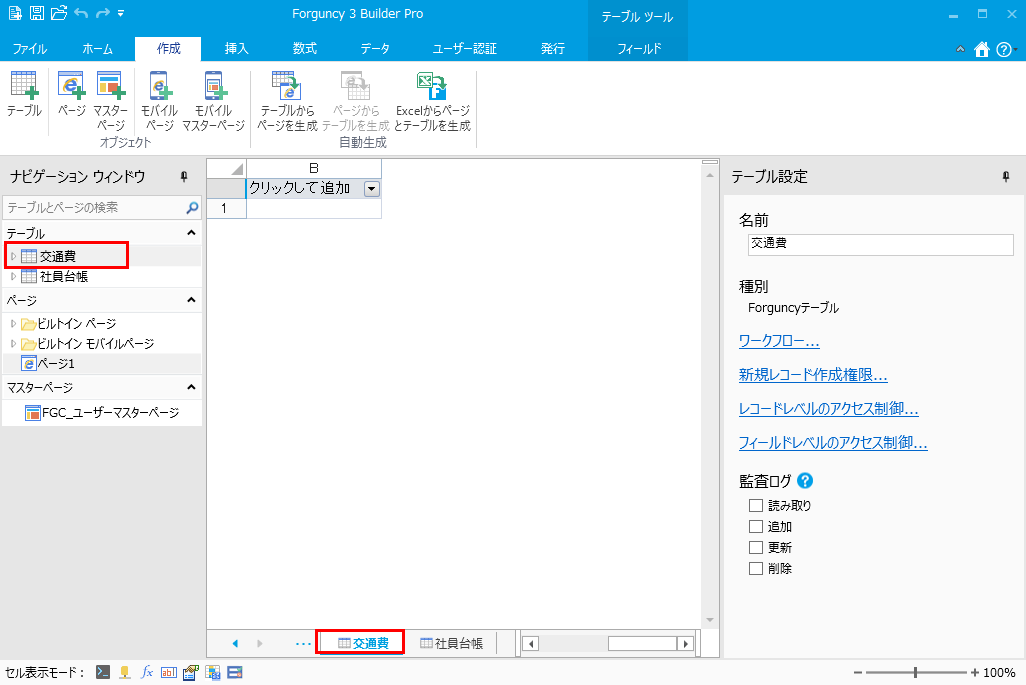
ナビゲーションウィンドウでテーブル名を右クリックして[数式フィールドの追加]をクリックします。
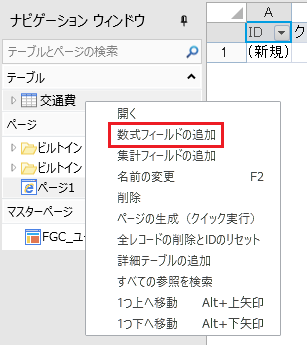
ナビゲーションウィンドウでテーブル名を右クリックして[集計フィールドの追加]をクリックします。
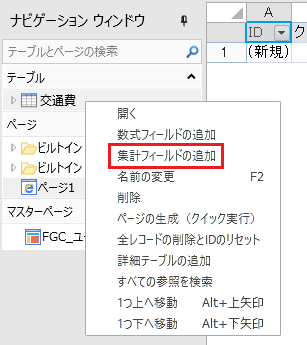
ナビゲーションウィンドウでテーブル名を右クリックして[名前の変更]をクリックし、新しいテーブル名を設定します。
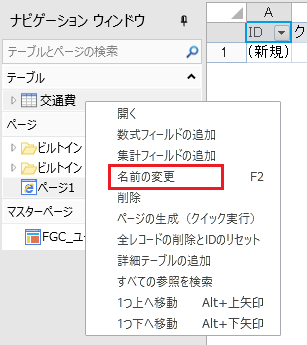
ナビゲーションウィンドウで削除するテーブル名を右クリックして[削除]をクリックします。
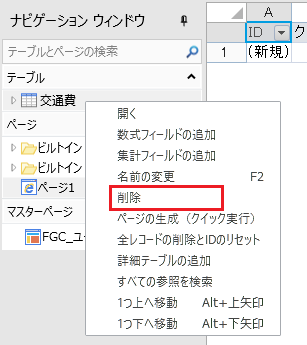
ナビゲーションウィンドウでテーブル名を右クリックして[ページの生成(クイック実行)]をクリックします。
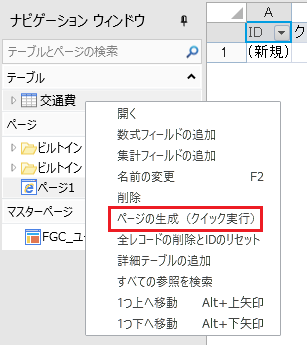
ナビゲーションウィンドウでテーブル名を右クリックして[全レコードの削除とIDのリセット]をクリックします。
テーブル内の全レコードを削除し、IDを初期状態にリセットします。
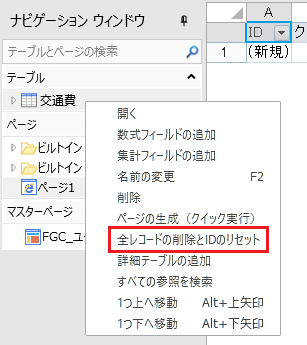
ナビゲーションウィンドウでテーブル名を右クリックして[詳細テーブルの追加]をクリックします。
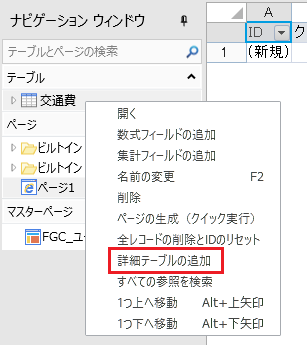
ナビゲーションウィンドウでテーブル名を右クリックして[すべての参照を検索]をクリックします。
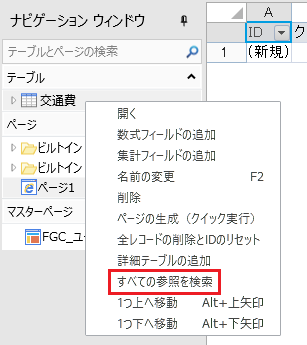
ナビゲーションウィンドウの検索ボックスに、検索したい文字列を入力ます。
入力した文字列がテーブル名に含まれるテーブルとページのみ、ナビゲーションウィンドウに表示されます。
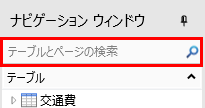
ナビゲーションウィンドウでのテーブルの並び順を変更します。
ナビゲーションウィンドウでテーブル名を右クリックして[1つ上へ移動]または[1つ下へ移動]をクリックし、並び順を変更します。